26Jan

DaVinci Resolveで動画編集をするために撮影したクリップをタイムラインに並べます。
その際、並べたクリップの順番を変えたい時に便利なショートカット操作がありますので紹介します。
急いで動画編集する時に必ず使いますのでぜひ憶えましょう。
DaVinci Resolveのクリップの入れ替えをスピーディに行う方法
この動画はDaVinci Resolve JapanのDaVinci Resolveトレーニング講座です。
動画1分30秒以降でクリップの入れ替えの解説をしていますので是非視聴してみましょう。
スワップ編集

DaVinci Resolveでメディアプールから何度もドラッグ&ドロップするよりも、動画クリップを一度すべてタイムラインにのせてから並び替えるほうが簡単に編集作業が進む場合があります。
DaVinci Resolveのクリップ入れ替えはスワップ編集といいます。
やり方はとってもカンタンです。
後方向にスワップ編集(クリップ入れ替え)

例えば上の画像のように選択している二つのクリップを入れ替えてみましょう。

「00003」クリップを選択した状態でCtrlキーとShiftキーを押したまま移動したい方向、今回は「00012」クリップと入れ替えたいので、右方向にドラッグします。
するとクリップが入れ替わりますので、クリックボタンを離します。これで完了。簡単ですよね!
前方向にスワップ編集(クリップ入れ替え)
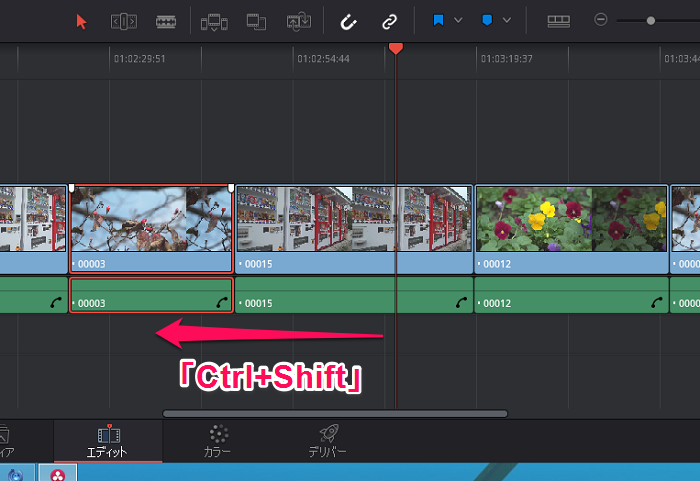
では次に前方向に入れ替えてみましょう。
Ctrl+Shiftを押しながら左方向にドラッグします。
上の画像のように「0003」クリップは「00015」クリップの前に入れ替わりました。
DaVinci Resolveのキーボードで動画編集する方法② まとめ
こんな感じ!
DaVinci Resolveのスワップ編集を使えばクリップの入れ替えがとっても簡単に行えますよ!
DaVinci Resolveではその他動画や音声のフェードイン・フェードアウトも簡単にできるようになっています。
参考:DaVinci Resolveってフェードイン・アウトが簡単すぎる件
PremiereやFinalCutProが難しく感じて動画編集に抵抗感がある方にはDaVinci Resolveがオススメです。
合わせて読みたい記事
動画クリエイター向けメルマガ配信中




















